如何在Windows 10/8/7上更改iTunes备份文件夹位置
使用iTunes完成Apple设备备份时,用尽驱动器空间是一个常见问题。 iTunes的默认目录位于C:Drive(系统分区)中。如果您经常在桌面上安装软件或保存文件并且Windows系统分区开始填满,则可能会出现问题。由于iOS备份大小总是在增加,因此C:分区空间不足只是时间问题。结果是令人烦恼的PC性能低迷。此时,您可以将iTunes文件保存到外部硬盘驱动器或更改iTunes备份位置到另一个驱动器分区。这是在Windows 10/8/7及更早版本上修改iTunes备份位置的指南。
第1部分:iTunes备份存储在何处
1.在Windows上
默认情况下,如果您使用的是Windows,则iTunes备份位置位于以下目录中:
用户(用户名)/ AppData /漫游/ Apple计算机/ MobileSync /备份
2.在Mac上
您需要做的就是去Finder。在Mac上很容易找到iTunes备份位置。只需按“选项”按钮,选择“开始”,然后选择“库”。默认路径为:用户/ [您的用户名] /库/应用程序支持/ MobileSync /库的备份
如果您没有看到Library文件夹,请不要担心,因为它可能被隐藏。您只需转到iTunes,选择首选项,然后右键单击备份文件。您现在可以看到这些文件。
第2部分:如何更改存储位置
1.适用于Windows 10 / 8.1 / 8/7,Vista和Windows XP
很多人不知道iTunes备份的存储位置。 Windows XP的默认存储位置是“\ Documents and Settings \(用户名)\ Application Data \ Apple Computer \ MobileSync \”。其余Windows版本中的备份文件存储在“\ Users \ [用户名] \ AppData \漫游\ Apple计算机\ MobileSync \ Backup \”中。文件无法直接保存到其他位置。要将iTunes备份更改为其他位置,您需要按照以下步骤操作;
1.首先,在D:drive之类的另一个驱动器分区上创建一个文件夹。将其重命名为合适的名称,如“New_Backup”。您也可以在外部硬盘驱动器,闪存驱动器或拇指驱动器上创建新的备份文件夹。
2.您还必须通过键入“%APPDATA%\ Apple Computer \ Mobile Sync”重命名旧备份文件,并将“备份”文件夹重命名为“旧备份”或您想要更改iPhone备份位置的位置。在某些计算机上,Apple Computer文件夹的位置可能不同,您应该仔细检查文件路径。
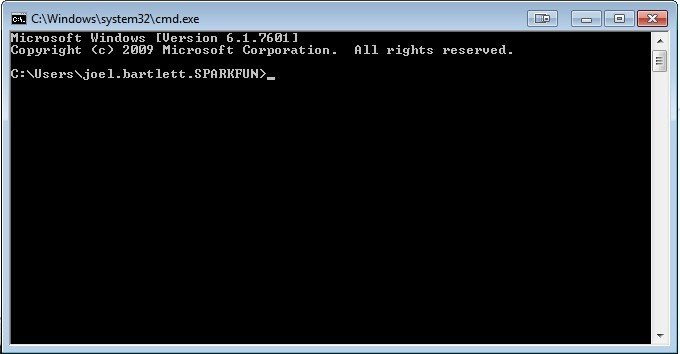
3.接下来,我们通过按住SHIFT按钮并右键单击当前文件夹(\ MobileSync \)资源管理器窗格来打开命令提示符。
4.在出现的菜单中,选择“在此打开命令窗口”。这是为了添加符号链接。
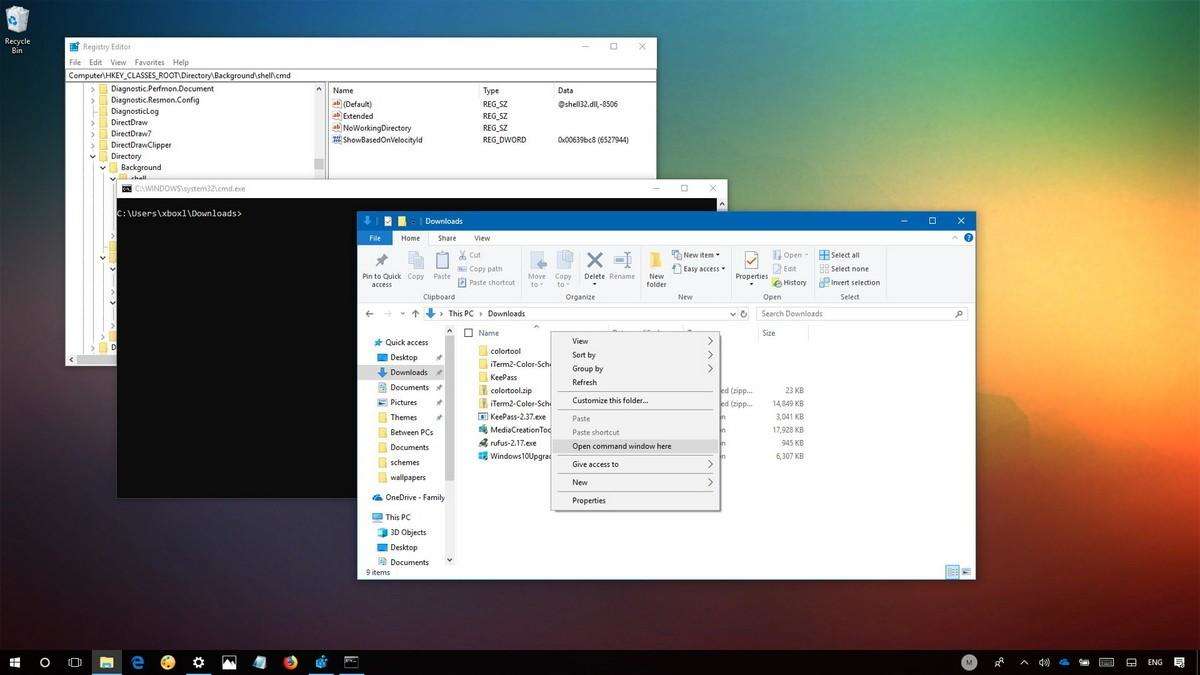
5.在命令提示框中输入以下文本:
mklink / J“%APPDATA%\ AppleComputer \ MobileSync \ Backup”“D:\ New_Backup”,按Enter键后,您将从命令提示符处获得已创建新联结的成功消息。
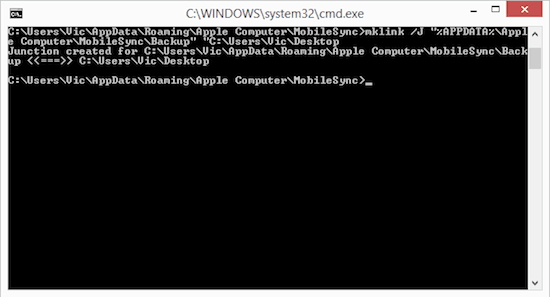
6.删除重命名为“旧备份”的旧备份文件,以释放C:驱动器中的磁盘空间。将iPhone连接到PC并使用电缆或WiFi连接尝试iTunes备份。备份文件现在将存储在“D:\ New_Backup”中。
2.对于Mac OS
步骤1.首先,检查备份文件夹的大小。单击iTunes图标,然后选择“获取信息”以查看大小。大小可以高达6 GB或更多。
步骤2.在命令提示符下键入以下代码(可以通过单击Command + Shift + G调出):
〜/ Library / Application Support / MobileSync /
步骤3.现在,将备份文件夹复制到外部驱动器。您可以将外部驱动器命名为“External”。将原始备份文件夹重命名为BackupOld。
步骤4.启动终端。现在,在一行中输入以下代码。
Ln -s / Volumes / External / iOSBackup /〜/ Library / Application Support / MobileSync / Backup
tep 5.您需要通过在Finder中打开以下链接来正确检查链接是否正常工作:
〜/ Library / Application Support / MobileSync /。


